雖然每台電腦的屏幕大小已經固定了,但是我們可以通過更改屏幕分辨率來改變屏幕顯示的尺寸大小,理論上有個最佳屏幕分辨率值,但是對於不同的用戶群來說,每個人心中的最佳屏幕分辨率也未必相同。本文就以Win7系統為例,給大家介紹如何設置屏幕分辨率。
1、在屏幕的空白處點擊鼠標右鍵,在下拉菜單中點擊“屏幕分辨率”。
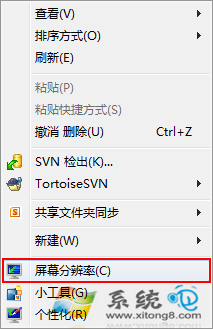
2、這時,會彈出“屏幕分辨率”對話框。如果想簡單設置的話,可以點擊對話框中“分辨率”後面的黑色小三角,在下拉菜單中拉動小滑塊來設置分辨率。
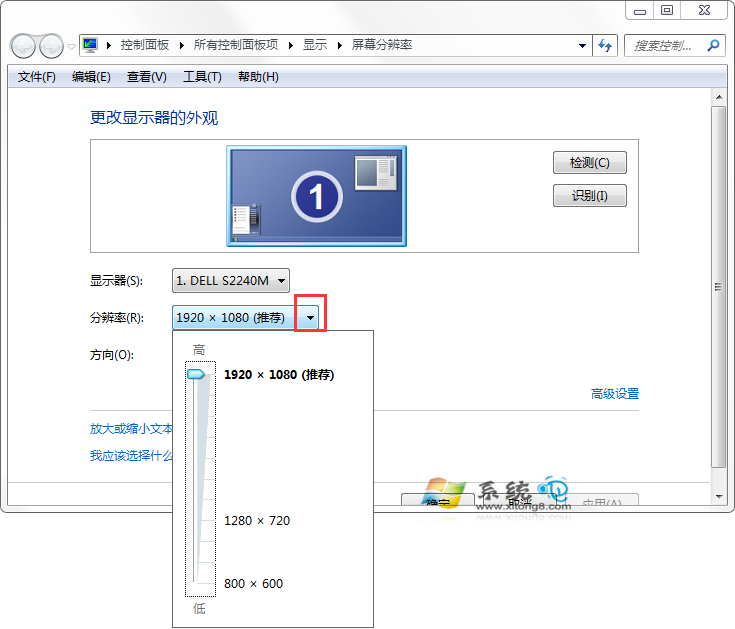
3、也可以點擊“高級設置”。
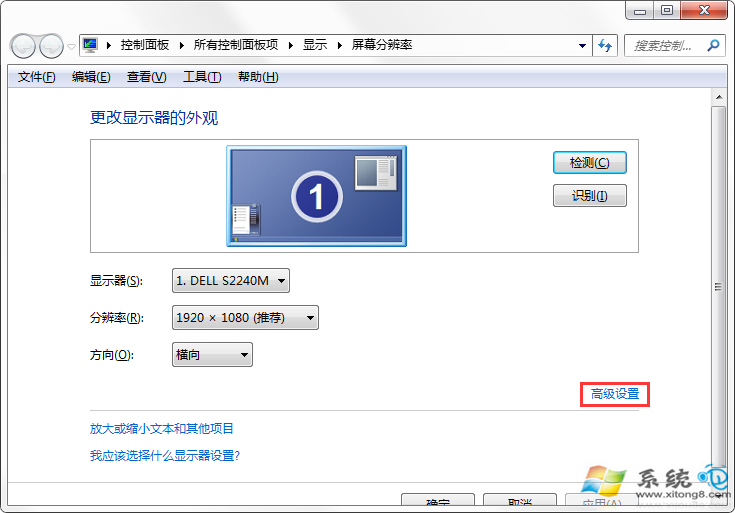
4、這時,會打開一個新的對話框,在裡面點擊“列出所有模式”。
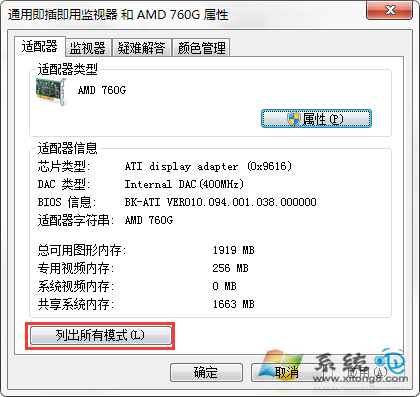
5、打開列出所有模式對話框後,在裡面選擇一種合適的分辨率,點擊“確定’。
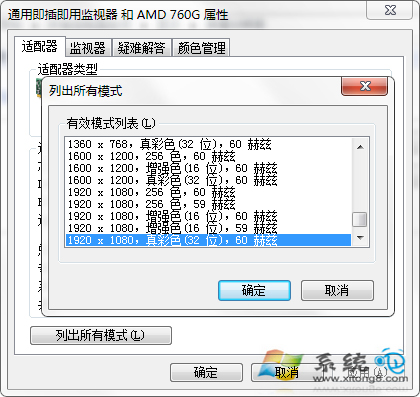
最後依次點擊各個對話框的確定按鈕既可以保存分辨率設置了。有時候安裝一些軟件或者受到病毒的攻擊,屏幕分辨率都可能被更改,此時我們就需要將屏幕分辨率設置回我們想要的,所以就可以按照上面的方法來進行設置了。